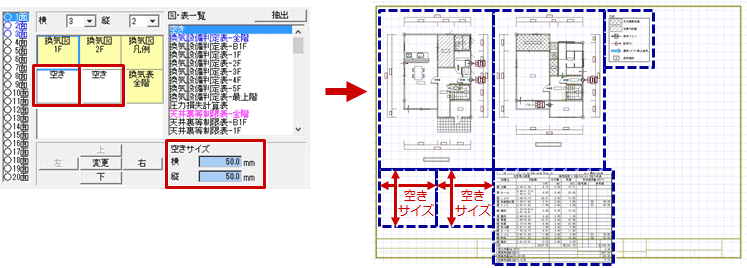| プログラム名 | シックハウスチェック | Ver. | Ver.3 | ID | Q530215 | 更新日 | 2017/02/06 |
Q:換気計算図の「図・表一括配置」に設定されているレイアウトの初期値を変更する方法を教えてください。
A:シックハウス換気計算図の「専用初期設定:表配置レイアウト」で、各面のレイアウトを変更します。
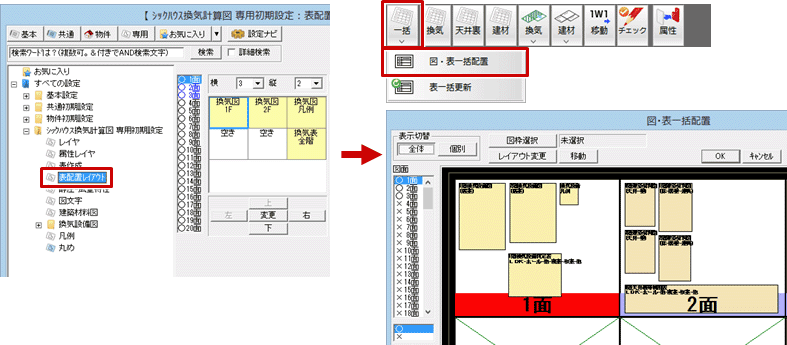
操作方法
ここでは、1面のレイアウトを次のように変更する手順で解説します。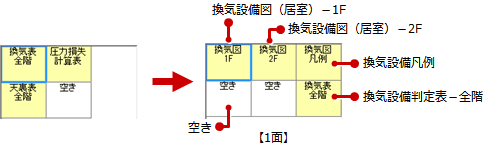
- シックハウス換気計算図を開いて、「設定」をクリックします。

- 「専用初期設定:表配置レイアウト」を開いて、「1面」を選びます。

- 「横」「縦」で、図・表を各方向に配置する数を設定します。
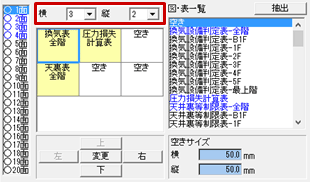
- 設定されている図・表の位置を移動するときは、枠を選択して「上」「下」「左」「右」をクリックします。
ここでは、左上の「換気設備判定表-全階」を右下に移動します。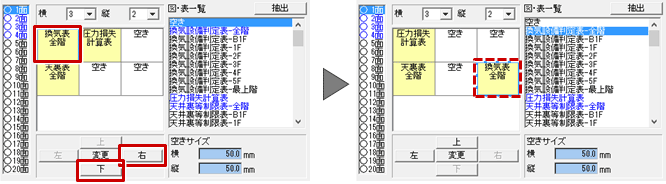
- 設定されている図・表を変更するときは、枠を選択して「図・表一覧」から図や表をダブルクリックします。
ここでは、左上に「換気設備図(居室)-1F」をレイアウトします。
※「変更」をクリックして図表を選んだり、「図・表一覧」から図表をドラッグしても変更できます。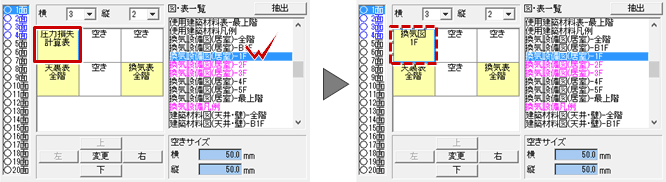
- 同様にして、他の枠も設定します。
ここでは、中上に「換気設備図(居室)-2F」、右上に「換気設備凡例」をレイアウトします。
※「図・表一覧」で、青字は選択中の図面で設定済みの図・表、紫字は他図面で設定済みの図・表をあらわします。
- 「空き」にするときは、枠を選択して「図・表一覧」から「空き」をダブルクリックします。
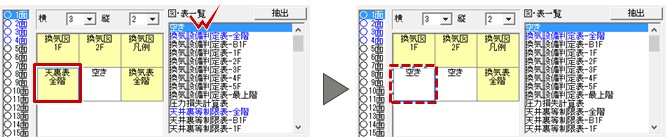
- 他の面も同様に設定します。
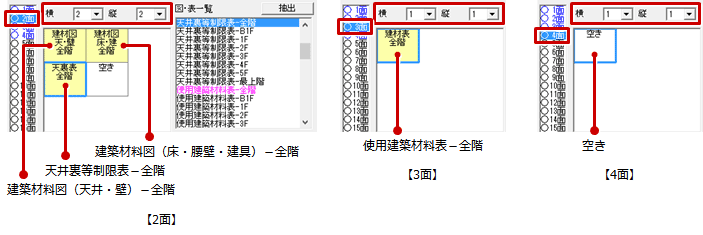
- 「専用初期設定:表配置レイアウト」の「OK」をクリックします。

- 「一括」メニューから「図・表一括配置」を実行すると、設定したレイアウトで図・表が配置されます。
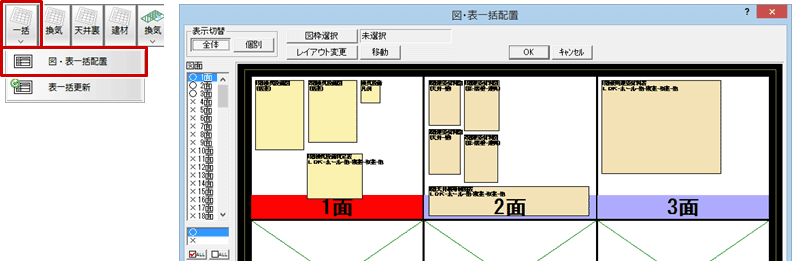
メモ
- 「空き」をレイアウトしたとき、「空きサイズ」で設定したサイズの領域を考慮して図面が自動配置されます。